发布时间:2016-09-12 12: 15: 58
Xshell隐藏了很多使用小技巧,给枯燥的代码世界带来快捷方便,尤其对于窗口的设置,非常人性化,可直接在窗口菜单下进行新窗口的创建,也可打开高级选项对话框进行会话窗口选择,那具体要怎样操作呢?接下来小编将具体为大家介绍。
1、打开xshell,如果还没有下载的话,可以点击后面的下载xshell中文版进行下载安装,然后点击工具菜单下“选项”对话框。
2、在弹出的新窗口下单击“高级”选项卡。
3、在【窗口】选项下,选择【最小化到系统托盘】。
4、单击确定保存更改。
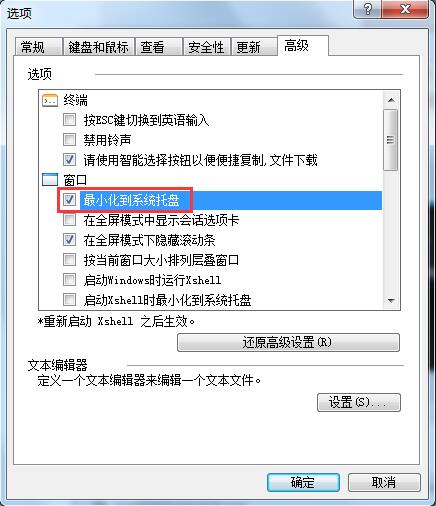
图一:最小化到系统托盘
1、点击“工具”菜单,在弹出的选择栏中选择“选项”。
2、单击“高级”选项卡。
3、在【窗口】选项下选择【启动Xshell时最小化到系统托盘】。
4、单击确定保存更改。
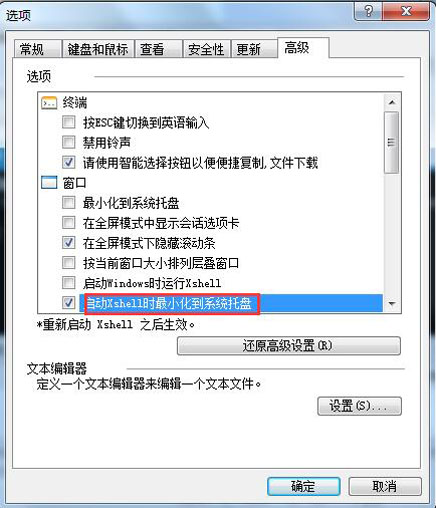
图二:启动Xshell时最小化到系统托盘
1、打开Xshell“选项”对话框。
2、单击【高级】选项卡。
3、在选项的右下方有个滚动条按住不动往下拉,选择会话选项下【退出Xshell时确认断开连接】。
4、单击确定。
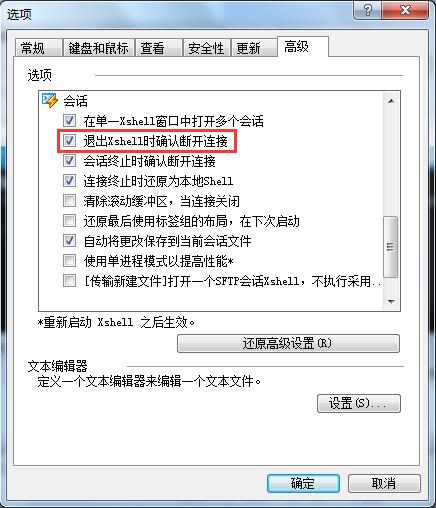
图三:退出Xshell时确认断开连接
1、打开Xshell软件,点击“工具”下“选项”会话框。
2、在新弹出的会话框中选择【高级】选项卡。
3、在【会话】选项下选择【清除滚动缓冲区,当连接关闭】。
4、单击确定。
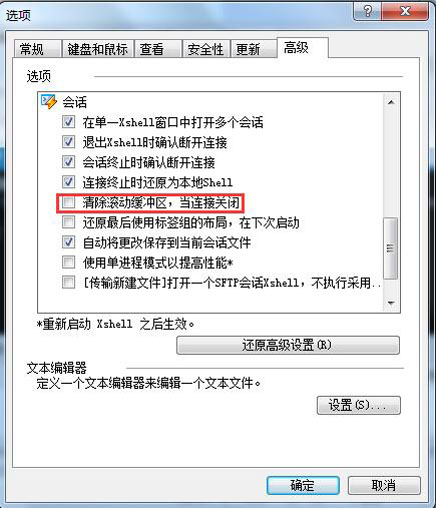
图四:清除滚动缓冲区,当连接关闭
同样,对于Xshell窗口关闭的相关问题,方法也很容易,可在窗口菜单下关闭所有Xshell窗口或者选择关闭除了当前的所有窗口,设置的非常简单,便于管理操作。此外,如需设置窗口透明度的话,可参阅:如何在xshell中设置窗口透明度。
文章内容为原创,转载请注明出处:http://www.xshellcn.com/wenti/xgj-hck.html
展开阅读全文
︾